See on üks peamisi reegleid mis tahes operatsioonisüsteemi või Interneti kasutamiseks. Kui kasutate mõnda kaasaegset seadet, on tõenäoline, et need võivad puruneda või muutuda kasutuskõlbmatuks. Linux ei erine sellest.
Võib juhtuda, et installisite paketi, mis pani teie Linuxi installi segamini ajama. Lühidalt öeldes võivad asjad valesti minna ja seetõttu peaksite alati tegema varukoopiaid.
Nagu Windows, on Ubuntu varustatud ka varundusfunktsiooniga, mida nimetatakse TimeShiftiks. Selle töö on sarnane Süsteemi taastamine Windowsis või Ajamasin MacOS-is.
Ajaline nihe on tasuta kasutatav tööriist, mis võimaldab teil teha varundussüsteemi seadeid ja faile. Neid kriitilisi faile kaitstes saate need alati taastada, kui midagi valesti läheb. Kuid tööriista pole teie failide, sealhulgas piltide, muusika ja dokumentide kaitsmiseks.
Timeshifti installimine
Esimene samm, mille me kavatseme teha, on Timeshifti installimine. Selle paigaldamine on väga lihtne. Kõik, mida peate tegema, on see alla laadida Debiani ja Ubuntu hoidlate kaudu.
Hoidla lisamiseks tippige käsk terminali.
sudo add-apt-hoidla -y ppa: teejee2008 / ppa
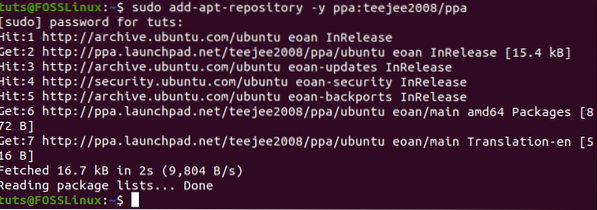
Järgmisena käivitage apt värskendus süsteemipakettide värskendamiseks.
sudo apt värskendus
Kui kõik on tehtud, on nüüd aeg Timeshift installida.
sudo apt install ajanihke

Timeshiftist õppimine
Timeshift pakub failisüsteemi järkjärguliste piltide loomisel kahte režiimi - rysnc + hardlinkid ja BTRFS hetktõmmised.
Peamine erinevus kahe varundamisrežiimi vahel seisneb selles, kuidas nad varukoopiat loovad ja salvestavad. Näiteks BTRFS-režiim kasutab see BTRFS-failisüsteemi sisseehitatud funktsioone. Kui kasutatakse BTRFS-režiimi, peaksid loodud hetktõmmised olema toetatud ainult süsteemides, millel on Ubuntu-tüüpi alamahu paigutus.
RSYNC-režiim loob kõvaketaste ja rysnc abil varukoopiad. Sel juhul on kõik hetktõmmised täielikud varukoopiad. Neid varukoopiaid saab hõlpsasti sirvida ka failihaldurite abil. Samuti, kui loote mitu RSYNC-režiimi, säästavad varukoopiad kettaruumi, jättes samad failid vahele.
Timeshifti avamisel peaks teil paluma valida hetktõmmise tüüp. Samuti on spikri jaotis, kus häälestusviisard ütleb teile iga hetktõmmise tüübi kohta.

Seejärel palutakse teil valida hetktõmmise asukoht. Samuti võite viisardi tühistada ja kõik need asjad hiljem teha.
Varukoopia loomine
Varukoopia loomiseks peate klõpsama käsul Loo, nagu allpool näidatud.
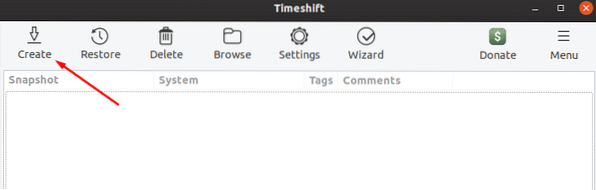
Järgmisena küsib see hetktõmmise tasemete kohta. Neid tasemeid kasutatakse selleks, et määrata, kui sageli peaks süsteem hetktõmmiseid tegema.
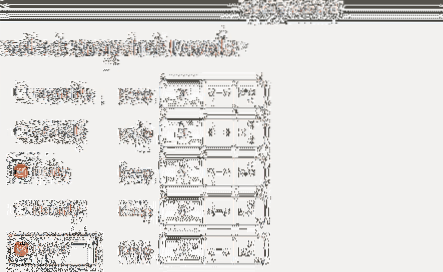
Nüüd klõpsake protsessi alustamiseks nuppu Lõpeta. Kui see on tehtud, peaks see looma hetktõmmise loomise. Ja see peaks looma hetktõmmise akna alla.
Hetkepildi taastamine
Pildi taastamine on sama lihtne kui selle loomine. Alustamiseks peate hetktõmmiste loendist valima hetktõmmise ja seejärel klõpsama nuppu „taasta.”
Kui see on tehtud, peaks taastamise hetktõmmise aken avanema seal, kus ta peaks küsima, kuhu soovite failid taastada. Kui asukoht on määratud, klõpsake kuiva sõidu alustamiseks nuppu Järgmine. Kuivas perspektiivis võrdleb Timeshift andmeid rysnc-ga ning kontrollib faile ja kataloogi.
Järgmisena peaks see paluma teil toimingud kinnitada. Lõpuks näitab see lahtiütlust ja niipea, kui klõpsate nupul „Järgmine“, peaks taastamist alustama.
Selle valmimine peaks võtma mõnda aega. Palun ole kannatlik.
Järeldus
Failide varundamine on hädavajalik. Timeshifti kasutades saate meelerahu, et teil on taastamisvõimalus, kui katastroof teie Linuxi süsteemis kätte saab. TimeShifti kasutamine on lihtne viis hetktõmmiste loomiseks ja vajadusel taastamiseks.
 Phenquestions
Phenquestions



